Turinys
Svetainėje "Excel" , dažnai dirbame su dideliais duomenų rinkiniai . Dirbant su šiais duomenų rinkiniai , mums dažnai reikia sujungti duomenis iš keli lapai tinkamai juos analizuoti. Šiame straipsnyje paaiškinsiu 4 būdai "Excel" į sujungti duomenis iš keli lapai .
Atsisiųsti praktikos sąsiuvinį
Kelių lapų duomenų derinimas.xlsxVBA naudojimas kelių lapų duomenims sujungti.xlsm
Tai yra darbalapis Aš ketinu naudoti paaiškinti metodus, kaip sujungti duomenis iš keli lapai .in "Excel" . Turime keletą mokinių ir jų Studento ID ir jų Žymos. Aš ketinu konsoliduoti skirtingų dalykų ženklai, skirti metodams aprašyti.
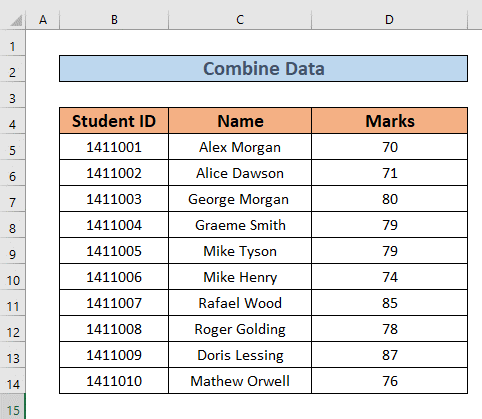
4 metodai, kaip sujungti duomenis iš kelių "Excel" lapų
1. Konsolidavimo funkcijos taikymas duomenims iš kelių lapų sujungti
Šiame skyriuje paaiškinsiu, kaip naudoti Konsoliduoti į sujungti duomenis . Pridėsiu Ženklas (-ai) iš Fizika ir Matematika naudojant šį metodą.
ŽINGSNIAI:
➤ Eikite į Konsoliduoti darbalapį . D5 .
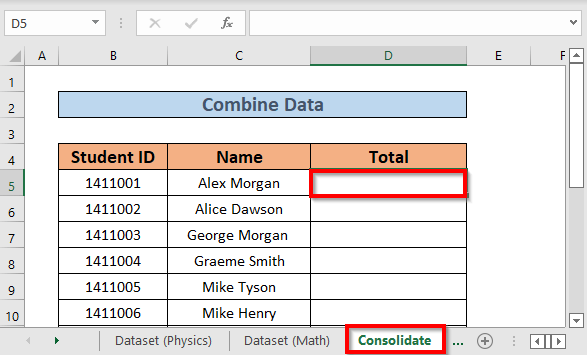
➤ Tada eikite į Duomenys skirtukas>> pasirinkite Duomenų įrankiai >> pasirinkti Konsoliduoti .

A dialogo langas iš Konsoliduoti pasirodys.
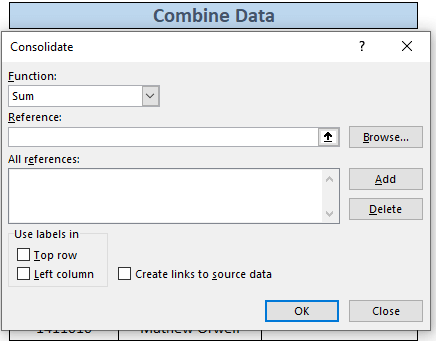
➤ Laikykitės Funkcija išskleidžiamąjį meniu, nes norite sumuoti ženklus.
➤ Dabar reikia pridėti Nuoroda . Eiti į Duomenų rinkinys (Fizika) darbalapis >> pasirinkite diapazonas D5:D14 >> pasirinkti Pridėti . 
➤ "Excel" bus pridėta nuoroda . Panašiai nustatykite nuoroda už diapazonas D5:D14 iš Duomenų rinkinio (Matematika) sąsiuvinis .

➤ Tada spustelėkite GERAI . "Excel" bus Kombainas juos ir grąžinti suma kaip išvestį.
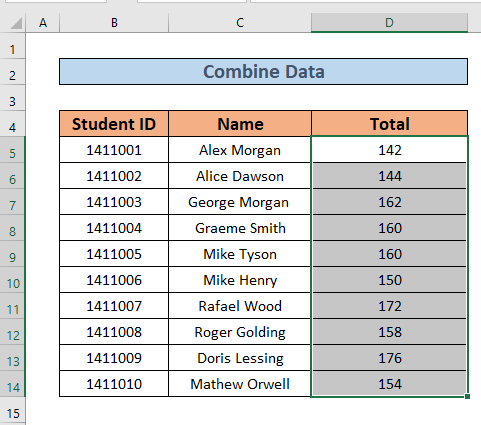
Skaityti daugiau: Kaip "Excel" konsoliduoti duomenis iš kelių darbalapių (3 būdai)
2. "Power Query" naudojimas duomenims iš kelių lapų sujungti
Dabar pamatysime, kaip sujungti kelių lapų duomenis naudojant PowerQuery . Aš derinsiu Ženklas (-ai) iš Fizika dviem sekcijoms ( A & amp; B ). Šiuo atveju yra išankstinė sąlyga Šiuo atveju duomenų rinkinys turėtų būti Lentelė forma.
1 ŽINGSNIS: LENTELĖS KŪRIMAS
➤ Pasirinkite diapazonas B4:D14 .
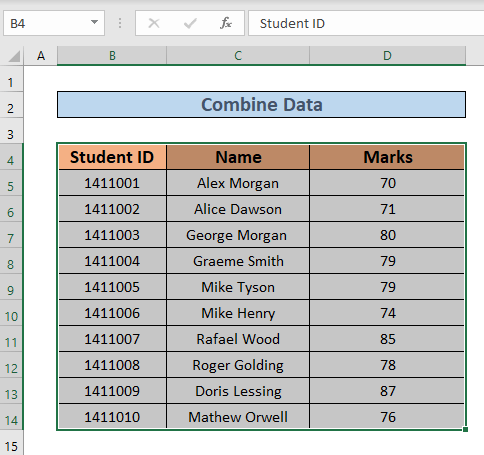
➤ Paspauskite CTRL + T . Sukurti lentelę pasirodys dialogo langas. Spustelėkite GERAI .

"Excel" bus sukurta lentelė.
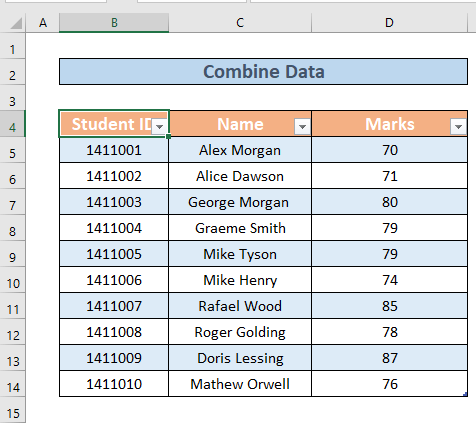
➤ Dabar aš pervadinsiu lentelė Norėdami tai padaryti, eikite į Stalo dizainas skirtuką ir pervadinkite savo lentelė .
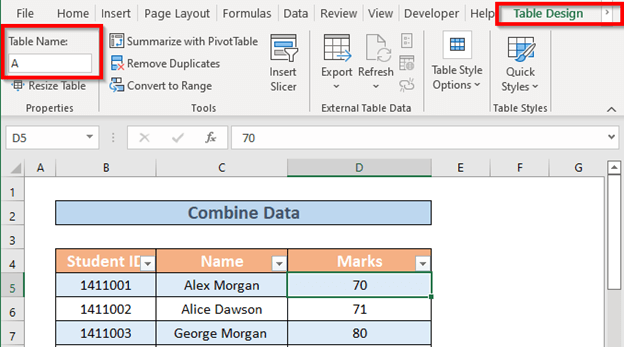
Panašiai sukurkite lentelės dėl kitų duomenų rinkiniai .
2 ŽINGSNIS: SUJUNGTI DUOMENIS
➤ Eikite į Duomenys skirtukas>> pasirinkite Gauti duomenis >> pasirinkti Iš kitų šaltinių >> pasirinkti Tuščia užklausa
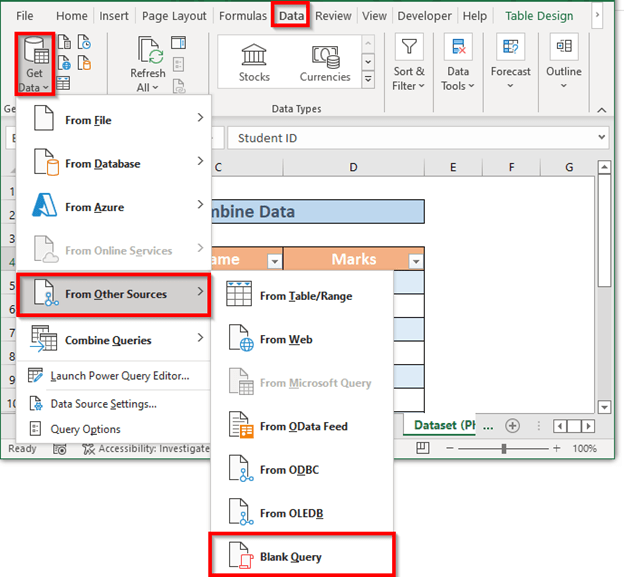
"Power Query Editor Atsivers langas. Formulės juostoje įrašykite formulę:
=Excel.CurrentWorkbook() 
➤ Spauda ĮVESKITE . "Excel" bus rodomas lentelės savo darbo knyga .

➤ Tada spustelėkite dvigalvė rodyklė (žr. paveikslėlį).

➤ Tada pasirinkite stulpeliai kuriuos norite sujungti. Aš juos visus sujungsiu.
➤ Palikite Kaip priešdėlį naudokite pradinį stulpelio pavadinimą nepažymėta. Tada spustelėkite GERAI .

"Excel" bus sujungti duomenų rinkiniai .
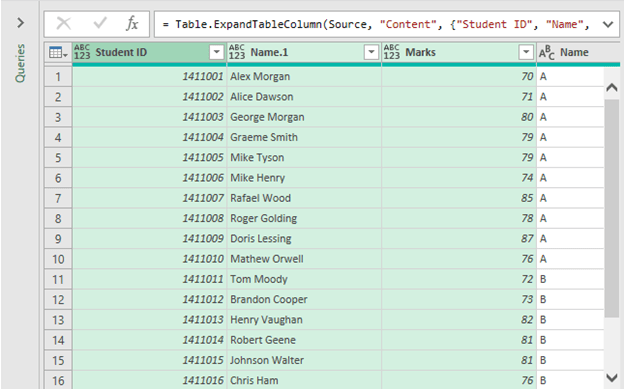
➤ Dabar pasirinkite Uždaryti & amp; Įkelti .
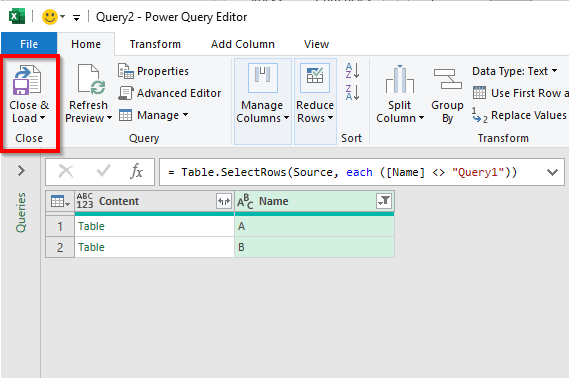
"Excel" sukurs naują lentelė derinant duomenų rinkiniai .
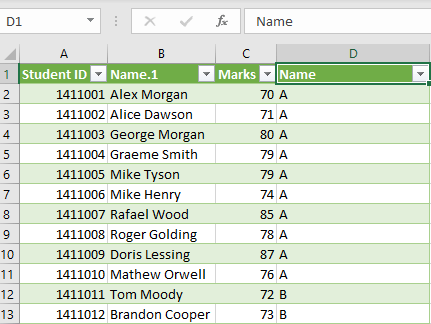
➤ Pervadinti . Pavadinimas stulpelis . Aš tai pavadinsiu Skyrius .
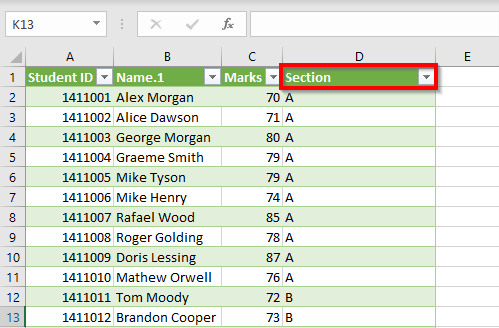
PASTABA:
Naudodami pirmiau nurodytą metodą galite susidurti su problema.
Mūsų naujosios lentelės pavadinimas yra Užklausa1 kurį sudaro 21 eilutė įskaitant antraštės .
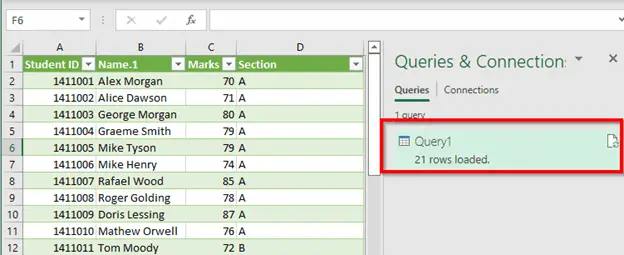
➤ Dabar dešiniuoju pelės klavišu spustelėkite jūsų pelė įkelti Kontekstinis meniu . Tada spustelėkite Atnaujinti .
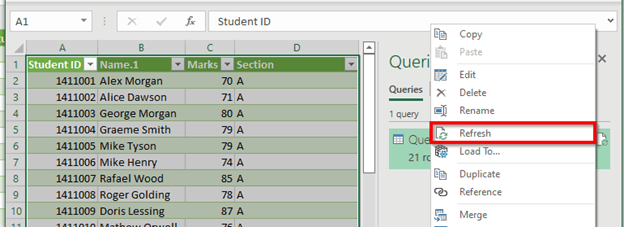
Kai atnaujinti , pamatysite, kad eilutė numeris pakeistas į 41 . Taip yra todėl, kad Užklausa1 pati yra lentelė ir veikia kaip įvestis .

Norėdami išspręsti šią problemą, atlikite šiuos veiksmus.
➤ Eikite į išskleidžiamąjį iš stulpelio pavadinimas (žr. paveikslėlį)

➤ Tada eikite į Teksto filtrai >> pasirinkti Sudėtyje nėra .
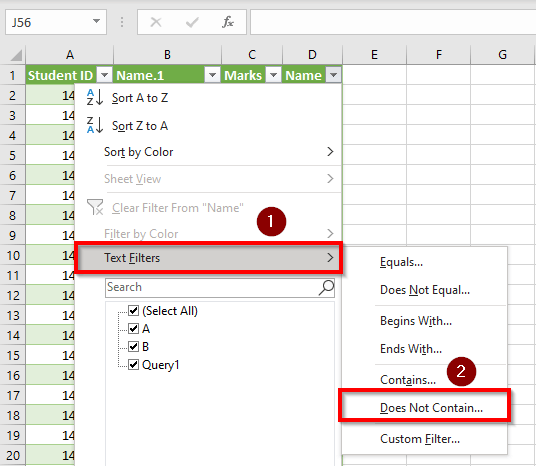
Pasirinktinis automatinis filtras bus atidarytas langas.
➤ Rašyti Užklausa1 į dėžutė (žr. paveikslėlį). Tada spustelėkite GERAI .
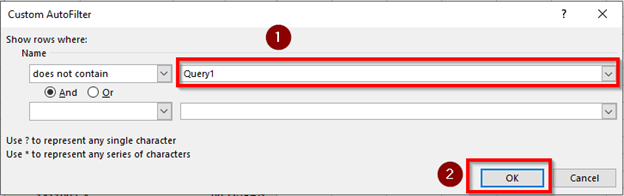
Šį kartą eilutės turintis pavadinimą Užklausa1 nebus matomas, net jei atnaujinsite duomenų rinkinys .

20 eilučių dabar yra įkelti, nes "Excel" neskaičiuoja antraštė šį kartą.
Panašūs skaitiniai
- Kaip "Excel" programoje sujungti du linijinius grafikus (3 metodai)
- Dviejų grafikų sujungimas programoje "Excel" (2 metodai)
- Kaip "Excel" programoje derinti grafikus (žingsnis po žingsnio gairės)
- Kelių "Excel" failų sujungimas į vieną lapą (4 metodai)
- Kaip sujungti stulpelius "Excel" programoje (4 būdai)
3. VBA naudojimas duomenims iš kelių lapų sujungti
Dabar taikysiu VBA makrokomandos į sujungti duomenis iš keli lapai Tarkime, kad jūsų darbo knyga turi du darbalapiai , Duomenų rinkinys ( Fizika_A ) ir Duomenų rinkinys ( Fizika_B ) ir ketinate sujungti duomenys iš šių duomenų rinkiniai į naują darbalapis pavadinimu Konsoliduoti .
ŽINGSNIAI:
➤ Eiti į Kūrėjas skirtukas>> pasirinkite Vizualinis Pagrindinis

➤ Tada eikite į Įdėkite skirtukas>> Modulis
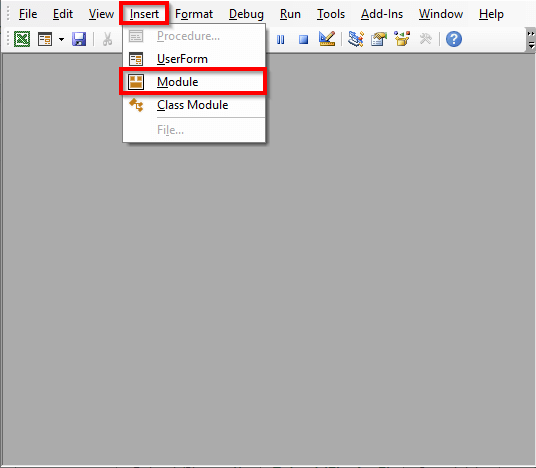
A modulis Atsivers langas. Dabar įrašykite šį kodą.
Sub combine_multiple_sheets() Dim Row_1, Col_1, Row_last, Column_last As Long Dim headers As Range Set wX = Worksheets("Consolidated") Set WB = ThisWorkbook Set headers = Application.InputBox("Choose the Headers", Type:=8) headers.Copy wX.Range("A1") Row_1 = headers.Row + 1 Col_1 = headers.Column Debug.Print Row_1, Col_1 For Each ws In WB.Worksheets If ws.Name "Consolidated" Then ws.ActivateRow_last = Cells(Rows.Count, Col_1).End(xlUp).Row Column_last = Cells(Row_1, Columns.Count).End(xlToLeft).Column Range(Cells(Row_1, Col_1), Cells(Row_last, Column_last)).Copy _ wX.Range("A" & amp; wX.Cells(Rows.Count, 1).End(xlUp).Row + 1) End If Next ws Worksheets("Consolidated").Activate End Sub 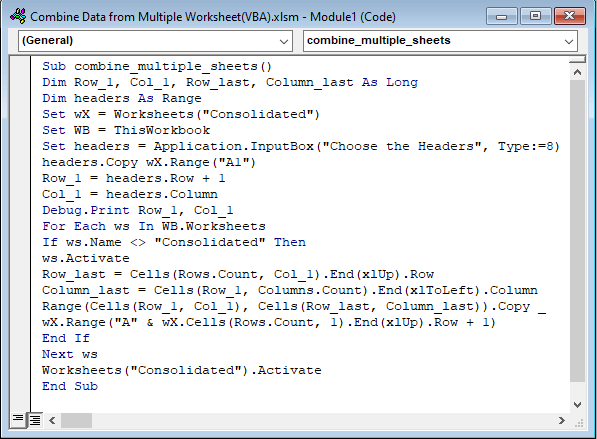
Čia sukūriau Papildoma procedūra pavadinimu combine_multiple_sheets . Aš ėmiausi Eilutė_1 , Col_1 , Row_last , ir Column_last kintamuosius naudojant Dim pareiškimas ir nustatykite wX kaip Konsoliduota darbalapį naudojant Nustatyti pareiškimas.
Taip pat naudojau įvesties pranešimų langelį, naudodamas Application.InputBox su teiginiu "Pasirinkite antraštes" .
Tada pritaikiau Tinklalapiui kilpa ir apibrėžė Eilutė_1 ir Col_1 naudojant headers.range nuosavybė.
➤ Tada paspauskite F5 paleisti programą. "Excel" sukurs jungtinis duomenų rinkinys .
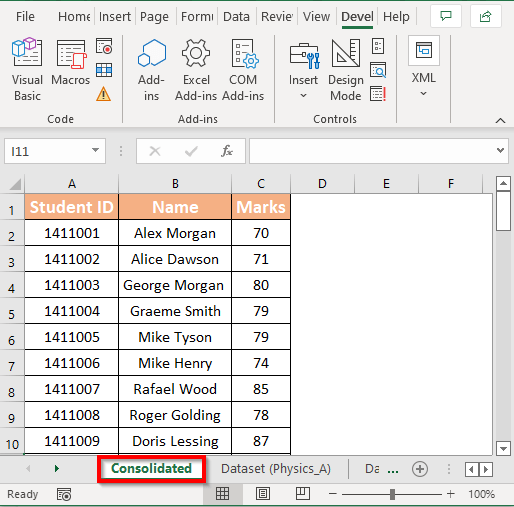
PASTABA:
Atminkite, kad tai VBA kodas bus sujungti visi lapai galima rasti savo darbo knyga . Taigi turite turėti tik tuos darbo lapai kurių duomenys ketinate Kombainas .
Skaityti daugiau: Kaip "Excel" programoje sujungti kelis lapus į vieną lapą naudojant VBA (2 būdai)
4. VLOOKUP funkcijos taikymas kelių lapų duomenims sujungti
Tarkime, turiu darbalapis pavadinimu " Vardai ", kuriame turiu kai kurių mokinių vardus, ir kitą, pavadintą " Žymos ". Norėdami sukurti tinkamą Rezultatas lapas, turiu Kombainas juos. Tai padarysiu naudodamas VLOOKUP funkcija .
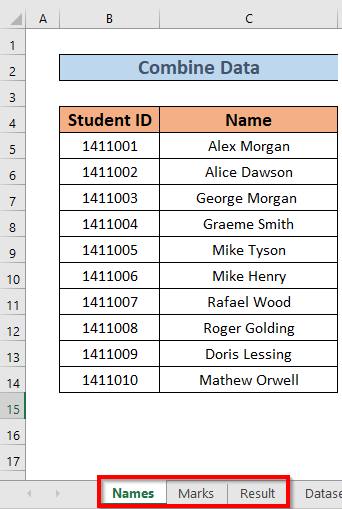
ŽINGSNIAI:
➤ Sukurti naują stulpelis Žymos į dešinę nuo Vardai .

➤ Tada eikite į D5 ir užrašykite šią formulę
=VLOOKUP(B5,Marks!B4:C14,2) 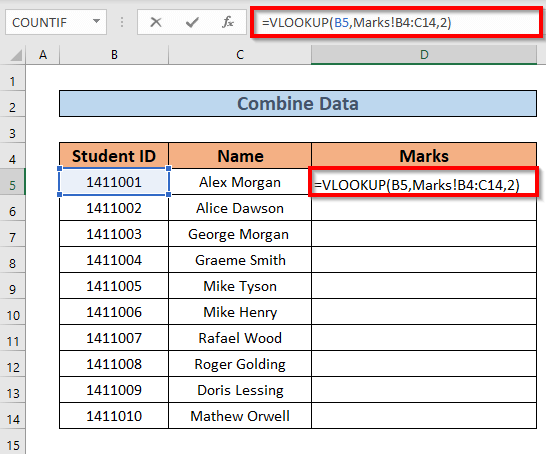
Čia aš nustačiau paieškos vertė B5 ir masyvas yra . B4:C14 iš Žymių lapas . col_ind_num yra . 2 kaip aš noriu ženklai .
➤ Dabar paspauskite ĮVESKITE . "Excel" bus grąžinta išvestis.
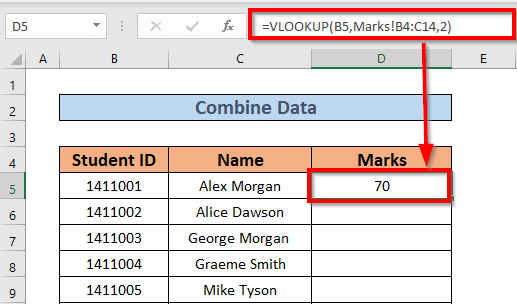
➤ Tada naudokite Užpildymo rankena į Automatinis pildymas iki D14 . "Excel" bus sujungti ženklai iš Ženklų darbalapis .

Skaityti daugiau: Kaip sujungti "Excel" lapus (6 lengviausi būdai)
Praktikos sąsiuvinis
Svarbu praktikuoti duomenų derinimas iš kelių lapai . Todėl pridėjau praktikos lapas jums.
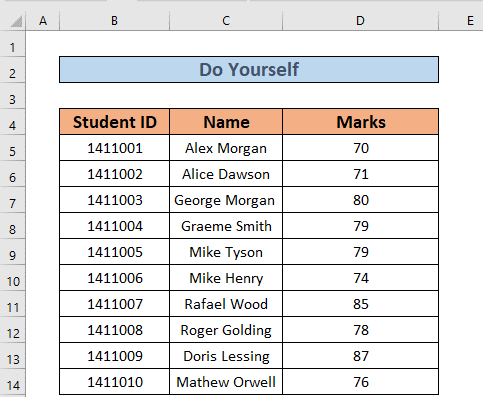
Išvada
Šiame straipsnyje iliustravau 4 būdai "Excel" į sujungti duomenis iš keli lapai . tikiuosi, kad tai bus jums naudinga. Ir galiausiai, jei turite kokių nors pasiūlymų, idėjų ar atsiliepimų, nedvejodami komentuokite žemiau.

